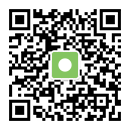Come utilizzare i grafici di trading su TradingView
TradingView è un ambiente di trading ideale con un incredibile arsenale di strumenti di analisi fondamentale e tecnica. Una grande caratteristica che permette ai trader di adattarsi rapidamente ai mercati in movimento sono i grafici di trading di TradingView, che consentono modifiche rapide. Questi grafici non solo aiutano ad acquisire una profonda conoscenza del mercato, ma possono anche essere utilizzati per fare trading; ecco come.
Che cos'è TradingView?
Che cos'è TradingView, vi chiederete? È più di una semplice piattaforma: fornisce dati in tempo reale su vari mercati come azioni, forex e criptovalute, fungendo da risorsa versatile per analizzare i mercati e generare idee di investimento. TradingView si distingue come una delle migliori piattaforme finanziarie, famosa per i suoi strumenti grafici approfonditi e per la sua vivace comunità di trading.
Progettata per essere accessibile, si rivolge a tutti, dai principianti ai trader esperti, con opzioni per la personalizzazione dei grafici, un'ampia selezione di indicatori tecnici e strumenti di disegno versatili. Oltre alle sue caratteristiche, TradingView promuove un approccio basato sulla comunità, incoraggiando gli utenti a condividere intuizioni e strategie e a imparare gli uni dagli altri, creando uno spazio di supporto per i trader.
Come utilizzare i grafici di trading su TradingView
I grafici sono uno degli aspetti più apprezzati della piattaforma. Una volta selezionato il tipo di grafico TradingView preferito, è possibile aggiungere indicatori TradingView su misura, come la possibilità di salvare modelli dei propri indicatori TradingView preferiti e personalizzare l'aspetto del grafico. Vediamo più da vicino come queste opzioni possono essere adattate alle vostre esigenze di trading individuali attraverso i seguenti passaggi:
1. Selezionare gli strumenti di trading
Per prima cosa, è necessario caricare lo strumento che si desidera esaminare. A tale scopo, andate nella barra di navigazione in alto, in particolare nel menu a discesa "Prodotti" e selezionate l'opzione "Supercharts". Quindi, alla vostra destra, fate clic sull'icona "Watchlist, dettagli e notizie" nell'angolo in alto a destra per visualizzare la Watchlist. Qui è possibile vedere una selezione di strumenti offerti da easyMarkets su TradingView. Selezionate l'indice, l'azione, la materia prima, il metallo, il Forex o la criptovaluta che preferite.

2. Aggiungere un confronto
Dopo aver selezionato lo strumento preferito come descritto, è possibile confrontare l'asset scelto con un altro, come lo S&P 500. È sufficiente cliccare sul simbolo più accanto alla coppia di strumenti attualmente caricata. Basta cliccare sul simbolo più accanto alla coppia di strumenti attualmente caricata. Questa funzione di confronto è incredibilmente utile per i trader che vogliono farsi un'idea di come l'asset selezionato si collochi rispetto a tendenze di mercato più ampie o ad altri asset concorrenti. Offre una prospettiva più ampia, aiutando a identificare correlazioni o divergenze che potrebbero non essere evidenti attraverso l'analisi di un singolo strumento.

3. Scegliere un timeframe
A seconda della vostra strategia di trading, soprattutto se privilegiate il timeframe trading, potreste aver bisogno di vedere il vostro grafico in diversi timeframe di riferimento. Accanto alla coppia di strumenti, insieme al simbolo più, noterete una singola lettera o una combinazione di lettere e numeri. Questi simboli sono la chiave per selezionare diversi periodi di tempo, ad esempio 1 ora, 1 giorno o 1 mese. Regolare l'orizzonte temporale in base alla propria strategia è fondamentale, in quanto consente di effettuare un'analisi personalizzata in base agli intervalli specifici che si desidera monitorare.

4. Selezionare un tipo di grafico
La scelta del tipo di grafico più adatto su TradingView è oggetto di un grande dibattito tra i trader, ma alla fine la scelta si riduce alle preferenze personali. TradingView lo riconosce, offrendo una gamma diversificata di tipi di grafici che si adattano a vari stili di trading e tecniche di analisi. Dai classici grafici a barre e a candele alle opzioni più specializzate come Heikin Ashi, Renko e Kagi, ogni tipo fornisce una prospettiva unica sui movimenti del mercato. Che siate attratti dalla semplicità dei grafici a linee o dall'analisi dettagliata che possono offrire le candele cave, TradingView soddisfa tutte le preferenze, assicurando ai trader tutti gli strumenti necessari per operare nel modo che preferiscono.

5. Aggiungere gli indicatori di TradingView
L'aggiunta degli indicatori di TradingView ai vostri grafici amplifica la vostra capacità di analizzare le tendenze del mercato e di prendere decisioni informate. TradingView offre un processo continuo di integrazione di vari indicatori, in grado di soddisfare un'ampia gamma di esigenze analitiche. Sono prontamente disponibili strumenti rinomati come i livelli di Fibonacci, le Bollinger Bands, l'indice di Relative Strength (RSI) e la Simple Moving Average (SMA). Questi indicatori, tra gli altri, forniscono indicazioni sui movimenti del mercato, sulla volatilità, sul momentum e sulle direzioni delle tendenze. Personalizzando il grafico di TradingView con questi indicatori, è possibile analizzare i dati in modo completo, migliorando la propria strategia di trading con precisione e profondità da esperti.

6. Salvare il modello di indicatore
Se la vostra strategia di trading prevede una selezione personalizzata di indicatori, i grafici di TradingView offrono la possibilità di salvarli come modello. Questa funzione di TradingView consente di accedere rapidamente alla configurazione preferita senza doverla ricreare ogni volta che si analizzano strumenti o timeframe diversi. Inoltre, esiste un aspetto comunitario in cui i trader possono condividere i propri modelli personalizzati con altri o esplorare i modelli creati da altri trader. Questo scambio di risorse può essere incredibilmente vantaggioso, fornendo nuove prospettive o strategie che non avreste mai considerato. L'adozione di questa cultura di condivisione dei modelli arricchisce la vostra esperienza di trading, offrendovi approfondimenti e risparmiando tempo nelle varie analisi di mercato.

7. Personalizzare i grafici
I trader possono anche personalizzare completamente l'aspetto del grafico. Nell'angolo in alto a destra, cliccando sul simbolo dell'ingranaggio, si aprirà una finestra a comparsa. In questa finestra sono disponibili numerose opzioni per la creazione del layout del grafico. È possibile modificare e adattare il simbolo (candela), la linea di stato, le scale, l'aspetto, il trading e gli eventi. Questa funzione di TradingView può aiutare ad analizzare meglio il grafico che si sta osservando o ad etichettare meglio un'idea di trading quando la si condivide. È possibile accedere alla personalizzazione del grafico anche facendo doppio clic su una candela.

Come eseguire un'operazione su TradingView
Nella sezione seguente analizzeremo in dettaglio come gestire attivamente il trading su TradingView direttamente dai grafici. Vi mostreremo metodi chiari e diretti per regolare le impostazioni di Take Profit e Stop Loss e vi guideremo attraverso i passaggi per impostare gli allarmi e avviare le operazioni con fiducia. Imparerete a mettere a punto le vostre impostazioni di trading, a rimanere informati sui movimenti del mercato e a entrare o uscire dalle operazioni in modo efficiente.

Take Profit e Stop Loss
Eseguire le operazioni in modo efficace su diversi timeframe, da quello orario a quello mensile, con precisione e facilità su TradingView è semplice. Direttamente dal grafico, potete impostare rapidamente i livelli di Take Profit e Stop Loss per allinearli alla vostra strategia di trading. Se si ha un'operazione attiva, è sufficiente passarci sopra e trascinare il Take Profit al livello desiderato per l'esecuzione. Questa funzione di TradingView garantisce ai trader la possibilità di regolare facilmente le impostazioni di trading in tempo reale, consentendo un migliore controllo dei potenziali profitti e perdite.

Come regolare il TP e lo SL
La regolazione del Take Profit e dello Stop Loss su TradingView è un processo semplice e preciso. Per modificare lo Stop Loss al livello preferito, è sufficiente un semplice clic e trascinamento. Per una regolazione più dettagliata di questi livelli, compreso il Take Profit, fate doppio clic sulla posizione corrente visualizzata sul grafico. Questa azione rivela un menu laterale che mostra la dimensione e il profitto della posizione, dove è possibile effettuare ulteriori regolazioni. Per avviare un'operazione, è sufficiente fare clic sul tasso di "acquisto" (blu) o "vendita" (rosso) situato nell'angolo superiore sinistro del grafico, consentendo azioni di trading rapide ed efficienti in linea con la propria strategia.
Impostare un allarme
Successivamente, se si passa il mouse sulla scala del "tasso" (asse Y), si vedrà un riquadro nero con il tasso a cui si avvicina il cursore. Fate clic sul simbolo "+" accanto a questo riquadro per aggiungere un avviso a quella frequenza.

Impostare un ordine di Buy/Sell
Infine, è possibile impostare un ordine (che sarà un Buy Limit o un Sell Limit se è inferiore al tasso corrente o un Buy Stop o un Sell Limit se è superiore al tasso corrente). È possibile creare un ordine anche dal menu a tendina sulla destra, facendo clic sull'opzione "Crea nuovo ordine...".
Come iniziare a fare trading con TradingView
Vi state chiedendo come iniziare a fare trading con TradingView? Collegare il vostro conto easyMarkets a TradingView è uno dei modi migliori per sperimentare la vasta gamma di strumenti grafici della piattaforma di social media di trading. La semplicità di iniziare con gli spread fissi e ridotti di easyMarkets, l'assenza di slippage sugli ordini limite e la protezione del saldo negativo in un ambiente regolamentato e privo di commissioni. Inoltre, avrete accesso a un'ampia gamma di strumenti finanziari e a informazioni di mercato in tempo reale. Potrete anche spostarvi senza problemi da una piattaforma all'altra e partecipare a una vivace comunità di trading, utilizzando strumenti analitici essenziali. In easyMarkets, il trading va oltre le semplici transazioni: si tratta di entrare a far parte di una rete orientata al successo. Iniziate oggi stesso il vostro viaggio nel trading con tutti gli strumenti necessari per raggiungere il successo.
Riassumiamo
Per concludere la nostra guida sui grafici di TradingView, abbiamo illustrato una serie di funzioni che mirano a potenziare il vostro trading. Dalla selezione iniziale degli strumenti alla complessa personalizzazione di grafici e indicatori, ogni fase è stata progettata tenendo conto delle vostre esigenze di trading. Vi abbiamo mostrato come regolare facilmente le impostazioni di Take Profit e Stop Loss, impostare avvisi di tasso vitale e persino dare il via alle operazioni, semplificando il vostro approccio all'analisi e all'esecuzione del mercato. Grazie a queste intuizioni e a questi strumenti, TradingView diventa un compagno prezioso nel vostro percorso di trading, pronto ad aiutare voi e tutti gli altri trader a navigare sui mercati con fiducia.
Domande frequenti
Per creare un nuovo grafico su TradingView, cliccate su "Prodotti" nella barra di navigazione superiore, selezionate "Supercharts" e apparirà una nuova finestra per il grafico. Quindi, fate clic sulla freccia "Gestisci layout" sul lato destro della barra di navigazione, scegliete "Crea nuovo layout", assegnategli un nome e fate clic su "Salva".
Una volta creato il grafico e aggiunti gli indicatori tecnici, i disegni o le annotazioni desiderate, è possibile salvare il lavoro facendo clic sul pulsante o sull'icona "Salva", solitamente presente nell'angolo superiore destro della finestra del grafico. È necessario assegnare un nome al layout del grafico ed eventualmente scegliere una cartella se si desidera organizzare i grafici in categorie specifiche.
Sì, TradingView consente di aggiungere i propri dati o di utilizzare script personalizzati nei grafici. Utilizzate l'editor Pine per gli script personalizzati o accedete all'API di TradingView per aggiungere dati esterni. Questo è ottimo per applicare analisi o strategie uniche direttamente sui grafici. Tenete presente che l'utilizzo di queste funzioni potrebbe richiedere un po' di conoscenze di codifica e un certo livello di abbonamento a TradingView.